Ja programmā Outlook 365/Office 365 esat iestatījis pārsūtīšanas kārtulu, lai pārsūtītu visus e-pasta ziņojumus uz GMAIL vai citu ārēju e-pasta kontu un piegāde neizdodas. ar kļūdu "Attālais serveris atgrieza '550 5.7.520 Piekļuve liegta, jūsu organizācija neatļauj ārēju pārsūtīšanu", turpiniet lasīt tālāk, lai atrisinātu problēmu problēma.
Pirms dažiem mēnešiem es iespējoju automātisko pārsūtīšanu programmā Outlook 365, lai pārsūtītu visus savus Office 365 e-pasta ziņojumus uz Gmail, un pārsūtīšanas kārtula jau dažus mēnešus darbojās labi. Bet šodien pārsūtīšanas noteikums pārstāja darboties bez acīmredzamiem iemesliem ar kļūdu:
"Piegāde neizdevās šiem adresātiem vai grupām: xxx@gmail.com Jūsu ziņojums netika piegādāts, jo adresāta e-pasta pakalpojumu sniedzējs to noraidīja. Diagnostikas informācija administratoriem: ģenerējošais serveris: SN6PR0102MB3373.prod.exchangelabs.com @xxx.com Attālais serveris atgrieza '550 5.7.520 Piekļuve liegta, jūsu organizācija neatļauj ārēju pārsūtīšanu. Lūdzu, sazinieties ar savu administratoru, lai saņemtu papildu palīdzību. AS(7555)'"
Kā labot: Office 365 pārsūtīšana nedarbojas. Piegāde neizdevās. Jūsu organizācija neatļauj ārēju pārsūtīšanu. 550 5.7.520 Pieeja noliegta.
Outlook 365 pārsūtīšanas kļūda "Piegāde neizdevās, jūsu organizācija neatļauj ārēju pārsūtīšanu — atgriezās attālais serveris.'550 5.7.520 Piekļuve liegta", var rasties šādu iemeslu dēļ:
- 1. iemesls. Kad iespējojāt e-pasta pārsūtīšanu vairāk nekā desmit (10) adresātiem. Šādā gadījumā turpiniet un izveidojiet izplatīšanas grupu ar šiem adresātiem un pārsūtiet uz šo tā vietā adresātu sarakstu, jo Office 365 neļauj automātiski pārsūtīt e-pastus uz vairāk nekā 10 e-pastiem adreses.
- 2. iemesls. Kad e-pasta pārsūtīšana ir atspējota iekšā Office 365 izejošā surogātpasta filtra politikas. Šādā gadījumā, lai labotu pārsūtīšanas piegādes kļūdu, turpiniet un iespējojiet e-pasta pārsūtīšanu izejošo surogātpasta filtru politikās, izmantojot kādu no tālāk norādītajām metodēm.
1. metode. Mainiet izejošā surogātpasta filtra politiku Office 365 administrēšanas centrā.
Lai mainītu noklusējuma iestatījumus pretsurogātpasta filtra iestatījumi Office 365 administrēšanas centrā:
1. Pieslēgties uz Office 365 administrēšanas centrs un atveriet Biroja drošība un atbilstība (aka: "Aizsardzības iestatījumi" > https://protection.office.com/homepage).
2. Izvērst Draudu pārvaldība kreisajā rūtī un noklikšķiniet uz Politika.
3. In Draudu politikas klikšķis Anti-spam
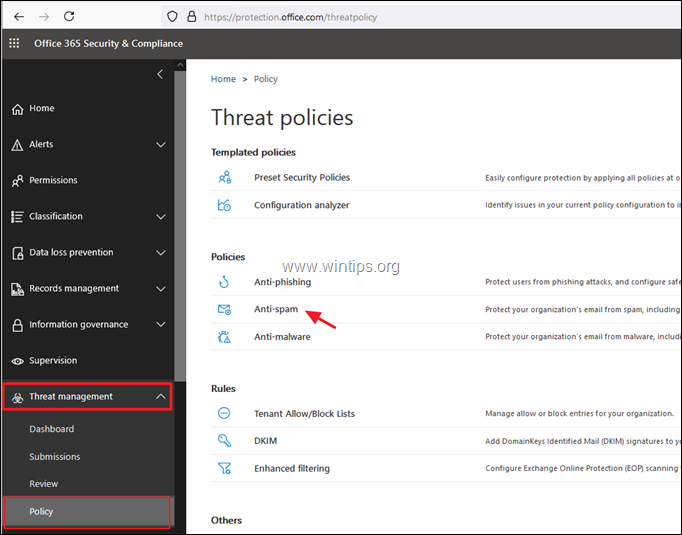
4. In Anti-spam iestatījumi, paplašiniet Izejošā surogātpasta filtra politika un noklikšķiniet Rediģēt politiku. *
* Piezīme: Ja vēlaties iespējot ārējo e-pasta pārsūtīšanu konkrētiem lietotājiem, pārejiet pie 2. metodes tālāk.
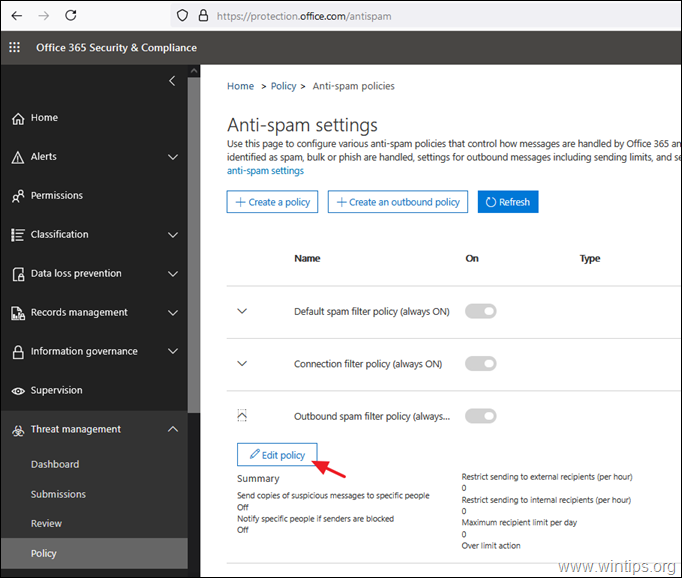
5. Izejošā surogātpasta filtra politikas iestatījumos, komplekts uz Automātiskā pārsūtīšana uz Ieslēgta pārsūtīšana ir iespējota un noklikšķiniet Saglabāt.
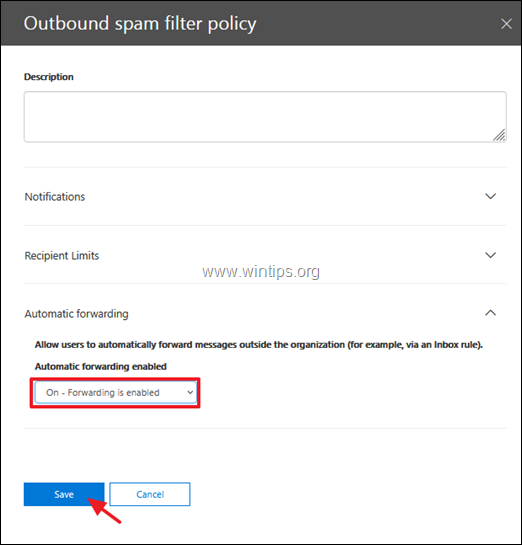
2. metode. Iespējojiet ārējo pārsūtīšanu atsevišķiem lietotājiem pakalpojumā Office 365.
Lai Office 365 pretsurogātpasta iestatījumos iespējotu e-pasta pārsūtīšanu noteiktām pastkastēm:
1. In Office 365 surogātpasta filtra iestatījumi, klikšķis Izveidojiet izejošo politiku.
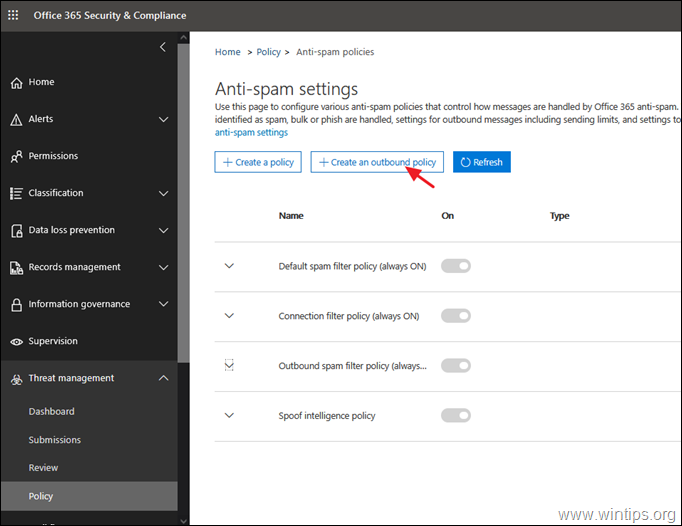
2. Dodiet a Vārds jaunajai politikai un pēc tam:
a. Iestatīt uz Automātiskā pārsūtīšana uz Ieslēgta pārsūtīšana ir iespējota.
b. Klikšķis Pievienojiet nosacījumu.
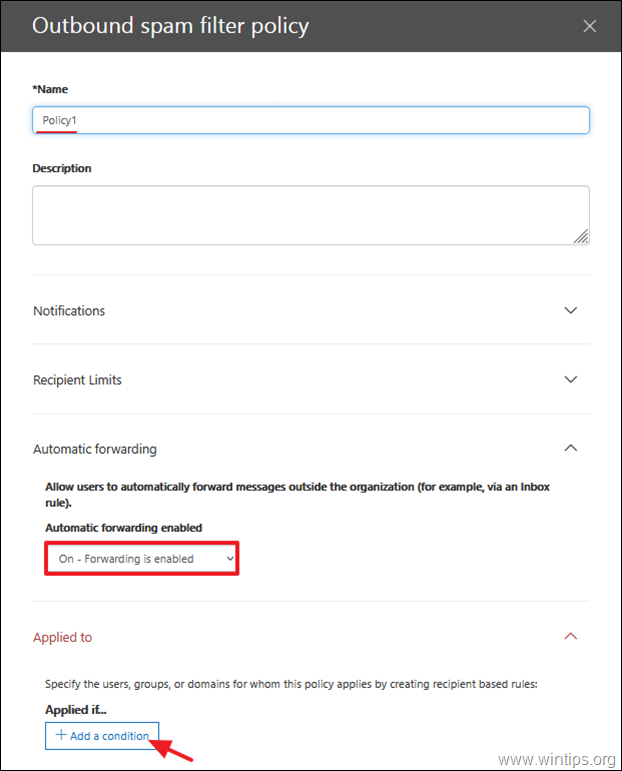
c. Izvēlieties Sūtītājs ir un pēc tam atlasiet lietotājus, kuriem lietot jauno izejošo politiku.
d. Klikšķis Saglabāt kad izdarīts.
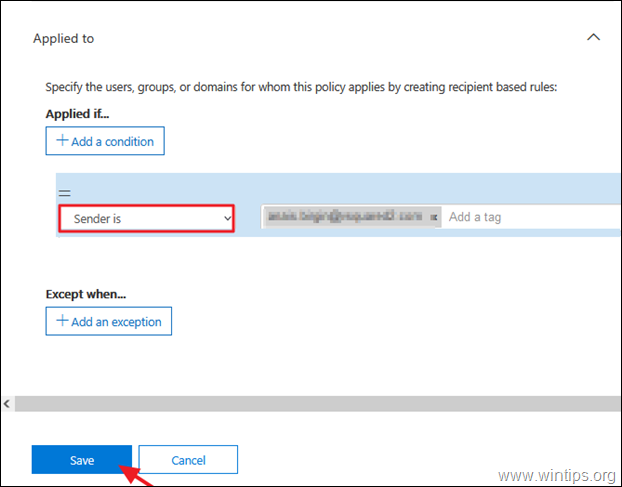
3. metode. Mainiet izejošā surogātpasta filtra politiku, izmantojot PowerShell pakalpojumā Office 365.
Lai iespējotu e-pasta pārsūtīšanu politikā izejošo surogātpasta filtru, izmantojot PowerShell, dodiet šo komandu: *
Set-HostedOutboundSpamFilterPolicy — identitāte Noklusējums -Ieslēgts automātiskās pārsūtīšanas režīms
* Piezīme: Iepriekš minētā komanda ļauj pārsūtīt e-pasta ziņojumus izejošā surogātpasta filtra politikā ar nosaukumu "Noklusējums". (avots: https://docs.microsoft.com/en-us/powershell/module/exchange/set-hostedoutboundspamfilterpolicy? view=exchange-ps)
Tieši tā! Paziņojiet man, vai šī rokasgrāmata jums ir palīdzējusi, atstājot komentāru par savu pieredzi. Lūdzu, patīk un dalies ar šo ceļvedi, lai palīdzētu citiem.